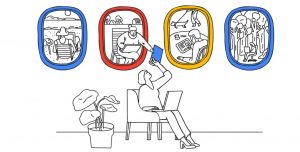Bajo la premisa de innovar para que usted no prefiera nada más Google Drive incorpora funcionalidades que mejoran su productividad.
Factory Pyme | Por Elibeth Eduardo | @ely_e
Es un gesto de modestia más bien sorprendente que Google no revele cuál de las dos aplicaciones bandera de su G Suite tiene más usuarios en sus versiones gratuitas.
Y, aunque la mayoría de la gente piensa que es Gmail, podría ser que la nube pública del buscador nos de una sorpresa.
Aunque deberían estar emparejados. Después de todo, buena parte de las ventajas de Google Drive tienen que ver con usarlas en forma complementaria con Gmail o Google Docs.
Sin embargo, algunas ventajas son propias y tienen la convierten en una herramienta de colaboración.
Conozca estas TRES (03) funciones que tienen ese objetivo.
1. Edición limitada
Esto suena a producto de colección y muy exclusivo pero no llega a tanto. Pero sí es una función que puede ayudarle a evitar dolores de cabezas y no pocas catástrofes operativas.
Si sus equipos de ventas o administración (inclusive ambos) comparten algunos documentos en Google Drive sabrá de qué le hablamos.
La herramienta permite que usted establezca privilegios de vista y edición, de manera tal que no haya errores irreparables con la información manejada casi en colectivo. Habrá quien no esté feliz por no tener acceso pleno.
Por defecto, cuando comparte un documento, las personas tienen todas las posibilidades (leer, comentar y editar) pero, con clic en botón derecho en el nombre de la persona puede cambiar esto.
2. Mejor sugiera el cambio
En el caso de que el documento no sea suyo pero igual desee colaborar sin causar ningún tipo de daños, Google Drive ofrece otras alternativas a la edición.
Con el documento abierto, usted puede ver cuántas y cuáles personas están trabajando en el documento simultáneamente y acceder al chat para sugerir un cambio o dar una instrucción, en vivo y directo.
Sólo tiene que buscar (arriba a la derecha de la pantalla) un icono con forma de bocadillo de diálogo: es el botón del chat.
3. A propósito de los comentarios
Pero, si la persona que desea modifique el documento no está conectada con usted (los equipos remotos pueden vivir en husos horarios diferentes) la opción del comentario es de gran utilidad.
Usted puede seleccionar el texto sobre el que quiere hacer sugerencias y hacer el comentario respectivo.
Así, en la misma línea del fragmento destacado sale un botón acompañado del texto “Añadir un comentario”.
Además, ver los comentarios es muy fácil: basta con pulsar en el letrero del mismo nombre situado en la parte superior derecha de la pantalla. Y listo.
Siempre es recomendable “entrenar” al equipo primero: comience con documentos con poco riesgo para ver como se comportan uno a uno y, luego, decida cómo manejar las políticas de colaboración.
Lo bueno es que puede hacerlo fácil con Google Drive.
Así que, no tiene excusas para no probar